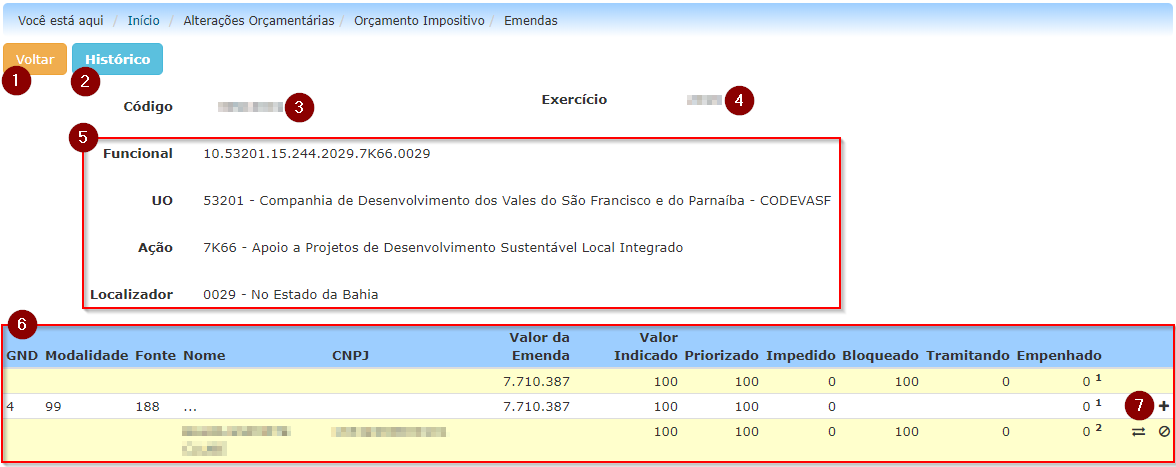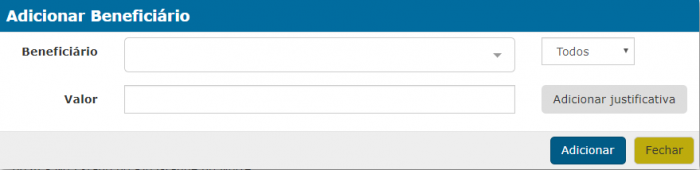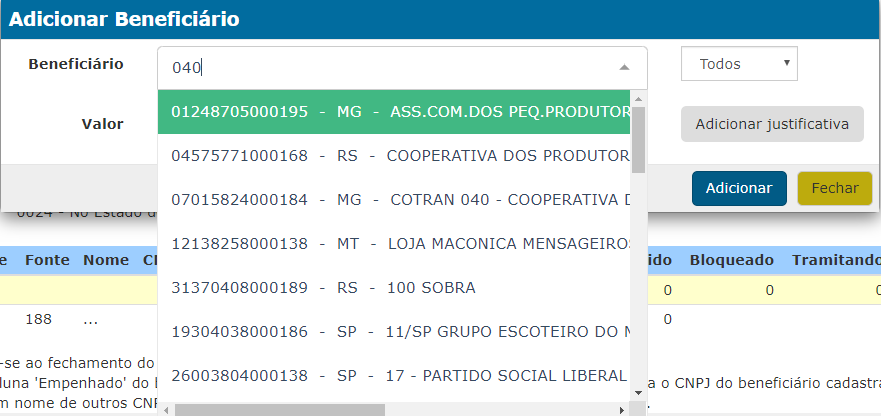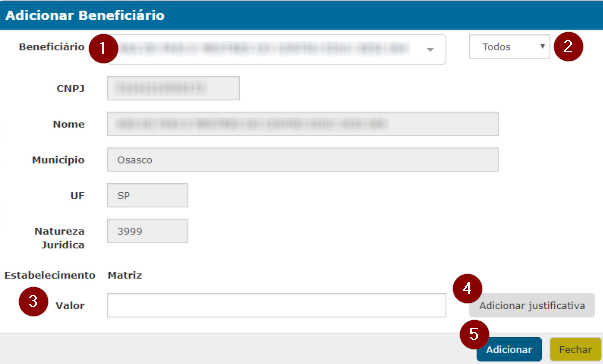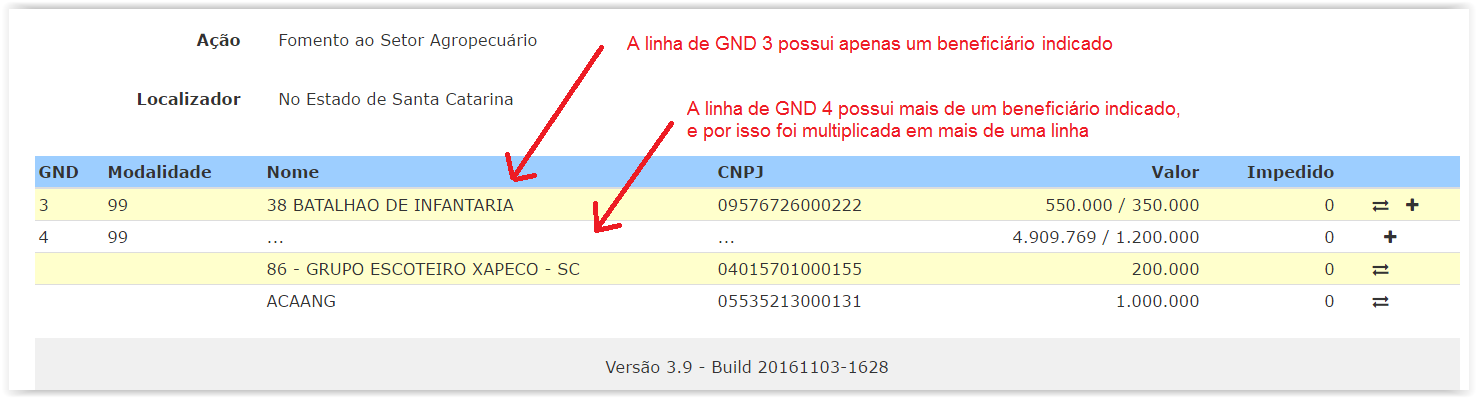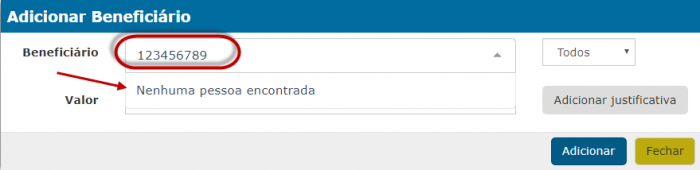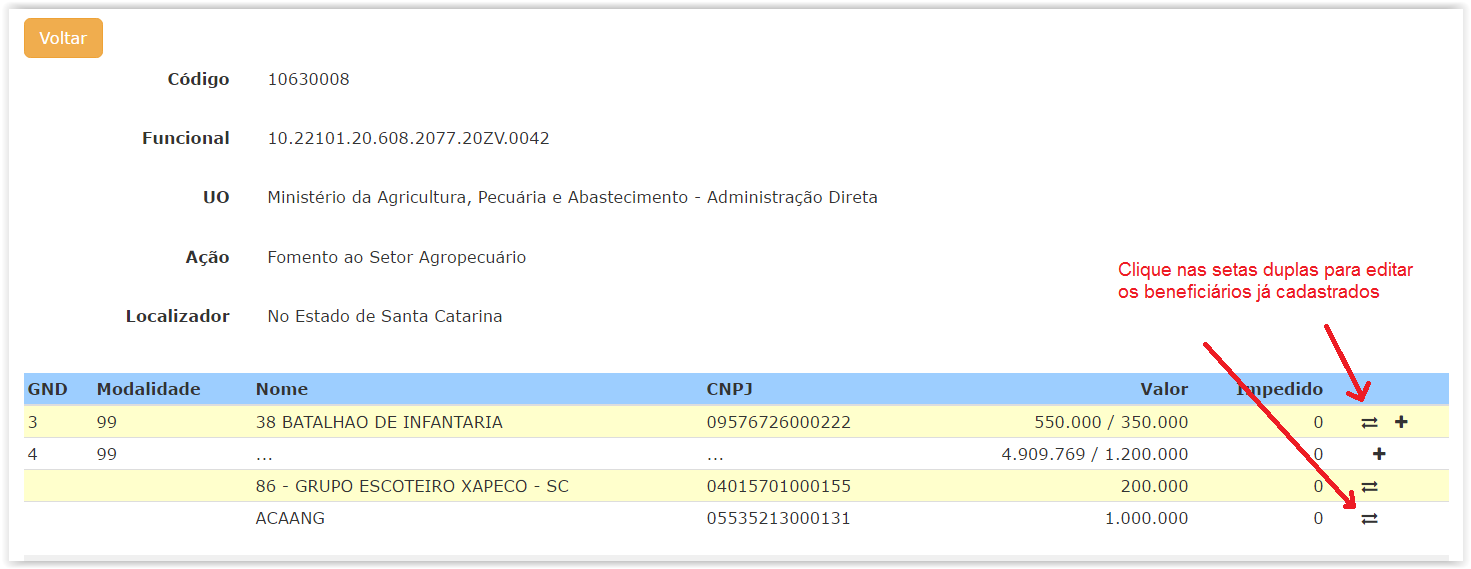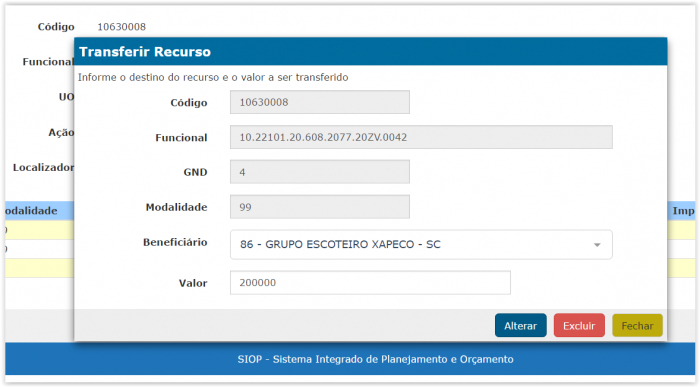Tabela de conteúdos
Indicação e Edição/Ajuste de Beneficiários/Objetos
Vídeo tutorial - Indicação de Beneficiário
Para acessar a página de detalhamento de emendas e realizar a indicação ou edição de beneficiários, siga as instruções disponíveis no tópico Pesquisa de emendas individuais .
Uma vez na página de detalhamento de uma emenda, Ao clicar na funcional de uma emenda, o usuário é levado à sua página de detalhamento, onde será possível indicar os seus beneficiários, editá-los e lançar impedimentos à sua execução.
O dado apresentado no “Valor” da emenda mostra quanto foi atribuído na LOA e quanto já foi programado naquela linha de dotação por meio dos beneficiários indicados. Por exemplo, se uma linha apresenta valor “300.000 / 200.000”, isto significa que aquela linha de dotação possui valor de 300.000 indicados na LOA e 200.000 lançados nos beneficiários.
No exemplo apresentado, percebe-se que o detalhamento da emenda está dividido em duas linhas. Isto ocorre porque a emenda possui detalhamento em dois GNDs (grupo de natureza de despesa) diferentes. Para cada novo par “GND/modalidade de aplicação”, uma nova linha é apresentada na emenda.
1. Indicação de Beneficiário
A indicação de beneficiário se dá pela tela de Emendas. Para isso faz-se necessário a escolha da emenda na qual se dará a indicação dos beneficiários.
Após a escolha da emenda o sistema exibirá a seguinte tela:
Nessa tela serão exibidas aos usuários algumas informações, além de ser permitido também a execução de algumas operações:
- Botão que permitirá ao usuário voltar à tela de listagem de emendas do autor
- Botão que exibe o histórico da emenda
- Campo que indica o número da emenda
- Campo que indica o exercício ao qual se refere as informações da emenda. Isso é importante, pois um mesmo parlamentar pode possuir emendas em mais de um exercício
- Campo que exibe informações da funcional ao qual se deu a emenda
- Tabela que exibe informações a respeito da emenda
- Ícone que irá permitir a indicação de beneficiário
Conforme figura acima, item 7, para indicar um novo beneficiário para a emenda há que proceder com um clique no sinal de “+” à direita da linha de detalhamento da emenda.
Na janela para cadastramento de beneficiários faz-se necessário digitar o CNPJ ou o Nome do Beneficiário desejado no campo “Beneficiário”.
À medida em que os dados forem sendo digitados, uma lista com as pessoas jurídicas que se encaixam nos dados vai sendo apresentada. Basta selecionar o beneficiário desejado para que o sistema preencha os campos de CNPJ e Nome do Beneficiário automaticamente.
| Atenção: Caso o beneficiário não seja encontrado na lista há que proceder com a abertura de chamados, por meio do portal de serviços, solicitando essa inclusão. |
|---|
Depois basta preencher o valor a ser atribuído a este beneficiário, preencher a Justificativa quando for o caso, e clicar em “Adicionar”.
À medida em que novos beneficiários são cadastrados, a página de detalhamento da emenda vai sendo atualizada.
2. Beneficiário Não Encontrado
Caso a digitação do CNPJ não traga na lista o beneficiário desejado, o sistema apresentará a mensagem “Nenhuma pessoa encontrada”.
Neste caso, como dito anteriormente, há que proceder com a abertura de chamados, por meio do Portal de Atendimento SIOP, solicitando essa inclusão.
3. Edição e Exclusão de Beneficiário
Caso haja necessidade de alterar os dados de um beneficiário já cadastrado, basta clicar no símbolo de duas setas invertidas (alteração) à direita do beneficiário
Após clicar no botão de alteração, é apresentada uma tela com os dados atuais do beneficiário.
É possível alterar o valor atribuído para o beneficiário, por meio do campo “Valor”, ou até mesmo a própria entidade, digitando o novo CNPJ no campo “Beneficiário”. Basta clicar no botão “Alterar” e os dados são atualizados.
Também é possível excluir o cadastro do beneficiário indicado, por meio do botão “Excluir”.
| Atenção! Para realização da alteração ou da exclusão de beneficiários, não podem haver impedimentos cadastrados para o beneficiário selecionado. |
|---|
4. Ajustes de valores entre diferentes beneficiários e mudanças de objetos nas transferências especiais (Ação 0EC2)
- O primeiro ponto a ser ressaltado é que, neste momento, não se usa a tela de Saneamento de Impedimentos. Todas as indicações e ajustes entre beneficiários/objetos deverão ser realizados diretamente na tela “Emendas” (Alterações Orçamentárias → Emendas Individuais → Emendas).
Mudança do valor TOTAL de um beneficiário para outro beneficiário com mudanças nos objetos
Neste caso, o autor deve:
- No campo “Beneficiário” deve ser informado o CNPJ para onde irá o valor (Estado ou Município). Deverão também ser cadastrados os novos objetos que irão para o novo beneficiário. Lembrando que essa mudança é para valor TOTAL do beneficiário, ou seja, não deverá ser feita mudança no campo “Valor”.
- No exemplo apresentado, está sendo feita uma mudança do município de Cutias (TELA 1) para o município de Oiapoque (TELA 2). Importante notar que também foi feita mudança nos objetos, mas a SOMA DOS OBJETOS (campo “Total”) deve permanecer idêntica ao valor constante no campo “Valor”. Ambos os valores são de R$ 450.000.
TELA 2
- Ao clicar no botão “Alterar” a mudança será efetivada.
Mudança do valor PARCIAL de um beneficiário para outro beneficiário (mantendo o objeto do beneficiário original e cadastrando objeto no novo beneficiário).
Neste caso, a mudança precisará ser feita em dois passos:
Partindo da TELA 1, vamos passar apenas R$ 250.000 do município de Cutias para o município de Oiapoque. Essa mudança parcial de valores entre beneficiários, precisará ser realizada em 2 etapas:
1ª etapa:
- Dos R$ 450.000 (TELA 1), será passado R$ 250.000 para o município de Oiapoque. Essa etapa está mostrada na TELA 3 a seguir. No caso, sairão R$ 250.000, portanto, ficarão R$ 200.000 no município de Cutias. É este último valor (o valor que vai FICAR) que deve ser preenchido tanto no campo “Valor”, quanto no campo de valor do objeto (ver TELA 3)
TELA 3
- Ao clicar no botão “Alterar”, o município de Cutias ficará com apenas R$ 200.000, e os R$ 250.000 restantes ficarão sem indicação de beneficiário (a indicar). A TELA 4 mostra isso:
TELA 4
- A diferença entre o Valor da Emenda (R$ 10.465.985) e o Valor Indicado (R$ 10.215.985) é exatamente o valor de R$ 250.000 que será indicado para o município de Oiapoque.
2ª etapa:
- Na linha de cor branca (ver TELA 5) aparecerá um botão “+” no canto direito, que serve para adicionar beneficiários.
TELA 5
- Na tela aberta para adicionar beneficiário (ao clicar no botão “+”), deve ser preenchido o valor de R$ 250.000 e o objeto desejado para o município de Oiapoque, conforme exemplo na TELA 6 a seguir:
TELA 6
- O resultado final fica como apresentado na TELA 7:
TELA 7